编辑:ljh
2016-11-25 14:13:36
来源于:系统城
1. 扫描二维码随时看资讯
2. 请使用手机浏览器访问:
http://wap.xtcheng.cc/xtjc/14199.html
手机查看
在表格中使用下拉菜单能快速准确的输入指定字符,在录入员工职位等工作时能提高不少效率,那么下拉菜单如何设置呢?下面就教大家WPS表格下拉选项的设置方法。
1、首先选中需要使用下拉选项的单元格;
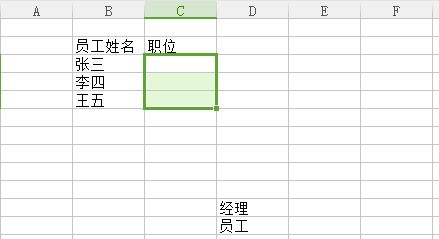
2、点击“数据”--“有效性”;
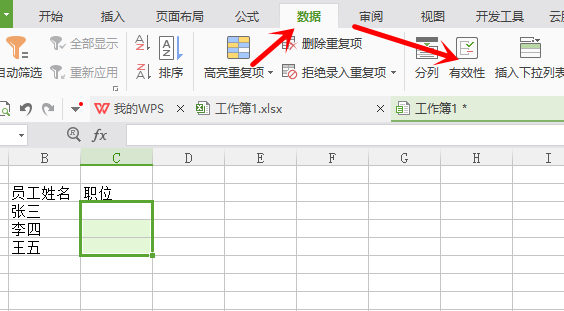
3、在有效性条件“允许”中选择“序列”,然后点击下方的“来源”按钮;
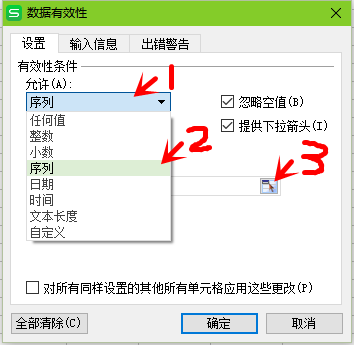
4、选中要加入下拉选项中的项目,在点击如图所示按钮;
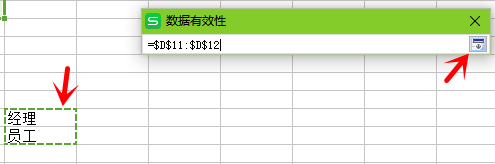
5、点击“确定”下拉选项就完成了。
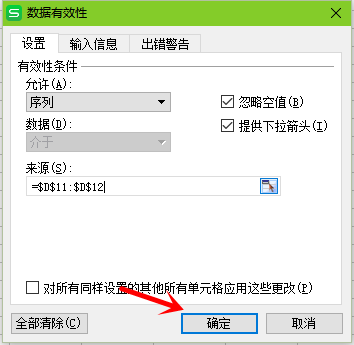
以上就是WPS表格下拉选项的设置方法,Excel表格的设置方法也是大同小异,设置完之后就可以点击下拉图标,快速选择设定的选项了。
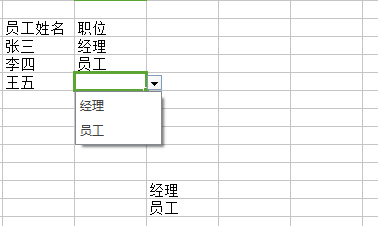

微软推出的Windows系统基本是要收费的,用户需要通过激活才能正常使用。Win8系统下,有用户查看了计算机属性,提示你的windows许可证即将过期,你需要从电脑设置中激活windows。

我们可以手动操作让软件可以开机自启动,只要找到启动项文件夹将快捷方式复制进去便可以了。阅读下文了解Win10系统设置某软件为开机启动的方法。

酷狗音乐音乐拥有海量的音乐资源,受到了很多网友的喜欢。当然,一些朋友在使用酷狗音乐的时候,也是会碰到各种各样的问题。当碰到解决不了问题的时候,我们可以联系酷狗音乐

Win10怎么合并磁盘分区?在首次安装系统时我们需要对硬盘进行分区,但是在系统正常使用时也是可以对硬盘进行合并等操作的,下面就教大家Win10怎么合并磁盘分区。